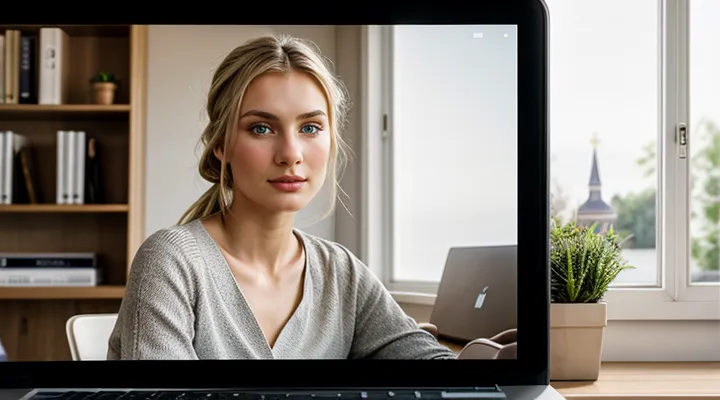Подготовка к подаче заявления
Требования к фотографии
Размер и формат
При оформлении паспорта через личный кабинет государственных услуг требуется загрузить цифровую фотографию, соответствующую установленным параметрам.
- Размер изображения: 35 × 45 mm (по вертикали 45 mm, по горизонтали 35 mm).
- Плотность: минимум 300 dpi; допускается 400 dpi.
- Формат файла: JPEG, без прогрессивной кодировки.
- Цветовая модель: RGB.
- Максимальный вес файла: 100 KB.
- Имя файла: только латинские символы, без пробелов и специальных знаков, расширение .jpg.
Подготовка фотографии должна включать обрезку до указанных пропорций, проверку разрешения и контроль веса. При необходимости уменьшить размер файла, можно снизить степень сжатия, не ухудшая визуальное качество. После загрузки система автоматически проверит соответствие параметров и примет файл только при полном совпадении с требованиями.
Фон и освещение
Для загрузки изображения в сервис госуслуг требуется однотонный светлый фон без теней и рисунков. Рекомендуется использовать белую или светло‑серую стену, покрытую ровным материалом. При выборе места убедитесь, что фон полностью виден за контуром головы и плеч.
Освещение должно быть равномерным, без резких контрастов. Идеально подходит естественный свет из окна, дополненный рассеянным искусственным светом. При искусственном освещении используйте два источника, расположенных слева и справа от объекта, чтобы устранить тени на лице и шее. Не допускайте прямого света сверху, который создает тёмные пятна под глазами и подбородком.
Что следует соблюдать:
- Фон без узоров, бликов и посторонних предметов.
- Освещение без резких теней, равномерное по всей площади изображения.
- Цветовая температура света 5000-6500 K, приближённая к дневному свету.
- Отсутствие отражений от очков, волос и аксессуаров.
Что следует избегать:
- Тёмный или цветной фон.
- Сильный контровой свет, создающий силуэт.
- Перепады яркости между лицом и фоном.
- Наличие бликов от ламп, мониторов или окон.
Следуя этим рекомендациям, полученное фото будет соответствовать требованиям портала и успешно пройти проверку.
Выражение лица и поза
Для фотографии, которую загружают в электронный сервис госуслуг, лицо должно быть полностью видно, без аксессуаров, закрывающих глаза или волосы. Выражение должно быть нейтральным: губы сомкнуты, глаза открыты, взгляд направлен прямо в камеру. Поза должна соответствовать требованиям: голова и плечи находятся в одном плоскостном уровне, не наклонены вперёд, назад и в стороны.
Рекомендации по выражению лица и позе:
- глаза открыты, не закрыты, без отражений от очков;
- губы закрыты, улыбка отсутствует;
- лицо без наклона, центрировано в кадре;
- плечи ровные, не подняты и не опущены;
- фон однотонный, без теней, контрастный к коже;
- отсутствие головных уборов, если они не являются медицинским требованием.
Соблюдение этих правил гарантирует, что загруженное изображение будет принято без дополнительных исправлений.
Необходимые документы и информация
Для подачи заявки на замену фотографии в заграничном или внутреннем паспорте через портал государственных услуг требуется подготовить комплект документов и сведения, позволяющих системе автоматически проверить личность заявителя.
- Паспорт гражданина РФ (оригинал и скан первой страницы).
- СНИЛС (скан или указание номера).
- ИНН (при наличии, скан или номер).
- Электронная копия новой фотографии, соответствующей требованиям (размер 35 × 45 мм, фон однотонный, лицо полностью видно, отсутствие аксессуаров).
- Согласие на обработку персональных данных (встроено в онлайн‑форму).
- При необходимости - справка о смене фамилии, имени или отчества (для обновления данных).
Технические детали: фото должно быть в формате JPEG или PNG, вес не более 2 МБ, разрешение минимум 300 dpi. При загрузке система проверяет соответствие параметрам и наличие артефактов. После подтверждения всех полей заявка переходит в обработку, и результат появляется в личном кабинете в течение 10‑15 рабочих дней.
Пошаговая инструкция по загрузке фотографии через Госуслуги
Авторизация на портале Госуслуг
Авторизация на портале Госуслуг - первый и обязательный этап для загрузки фотографии в электронный паспорт. Без входа в личный кабинет невозможно воспользоваться сервисом подачи заявления и приложить изображение.
Для входа требуется:
- открыть сайт gosuslugi.ru;
- нажать кнопку «Войти»;
- ввести логин (номер телефона, электронную почту или ИНН) и пароль;
- при первом входе подтвердить личность через СМС‑код или мобильное приложение «Госуслуги»;
- при необходимости пройти двухфакторную аутентификацию, используя токен или биометрический отпечаток.
После успешного входа пользователь попадает в рабочее пространство, где доступны все услуги, в том числе загрузка фото для паспорта. В личном кабинете выбирается пункт «Оформление паспорта», открывается форма загрузки изображения, проверяется соответствие требованиям (размер, формат, качество) и подтверждается отправка заявления.
Все действия выполняются в режиме онлайн, без посещения отделения ФМС. После подтверждения загрузки система автоматически сохраняет фото и связывает его с заявкой, что ускоряет процесс выдачи нового документа.
Выбор услуги и заполнение заявления
Подача заявления на загранпаспорт
Для получения загранпаспорта необходимо оформить электронное заявление на портале государственных услуг, загрузив требуемое фото‑изображение.
Для подачи заявления выполните последовательные действия:
- Войдите в личный кабинет портала, используя подтвержденный аккаунт.
- Выберите услугу «Оформление заграничного паспорта» в перечне доступных сервисов.
- Заполните форму: укажите ФИО, паспортные данные, сведения о месте жительства и цели поездки.
- В разделе «Фотография» загрузите цифровой файл, соответствующий требованиям (размер 35 × 45 мм, фон светлый, отсутствие посторонних объектов).
- Проверьте введённые данные и приложенный файл, подтвердите их правильность.
- Осуществите оплату государственной пошлины через интегрированный платёжный сервис.
- Нажмите кнопку «Отправить». После отправки система выдаст номер заявки и возможность отслеживать статус в личном кабинете.
После одобрения заявки в течение установленного срока вам будет направлено уведомление о готовности заграничного паспорта к получению в выбранном отделении миграционной службы.
Подача заявления на внутренний паспорт
Для получения нового внутреннего паспорта через портал государственных услуг необходимо выполнить несколько последовательных действий.
- Зарегистрировать личный кабинет на сайте Госуслуг, подтвердив телефон и электронную почту.
- В личном кабинете выбрать услугу «Получение (замена) паспорта РФ».
- Заполнить форму заявления, указав ФИО, дату рождения, сведения о месте регистрации и цель обращения.
- Загрузить фотографию, соответствующую требованиям (цветное изображение, размер 3,5 × 4,5 см, фон - однотонный, лицо чётко видно). Платформа проверяет соответствие автоматически; при несоответствии система выдаёт сообщение об ошибке.
- Прикрепить скан или фото документа, подтверждающего регистрацию по месту жительства, а также при необходимости справку о смене фамилии или иных изменениях.
- Оплатить государственную пошлину онлайн через банковскую карту или электронный кошелёк. После успешной оплаты формируется квитанция, доступная в личном кабинете.
- Отправить заявление на рассмотрение. Система генерирует номер заявки, по которому можно отслеживать статус обработки.
После одобрения заявления в течение установленного срока (обычно 10 рабочих дней) паспорт будет готов к получению в МФЦ или в отделении МВД, указанных в заявке. При получении необходимо предъявить подтверждающий документ и оригинал квитанции об оплате.
Загрузка фотографии
Проверка соответствия требованиям
Для успешного размещения фотографии в электронный паспорт через портал Госуслуги необходимо убедиться, что файл полностью соответствует установленным нормативам. Любое отклонение приводит к автоматическому отказу в обработке заявки.
Проверяемые параметры:
- Формат изображения - JPEG или PNG, без дополнительных слоёв.
- Размер файла - не более 500 КБ; превышение приводит к загрузке с ошибкой.
- Разрешение - не менее 600 × 800 px, при этом соотношение сторон 3:4.
- Фоновый цвет - однотонный светлый (белый или светло‑серый), без теней и границ.
- Качество - чёткое отображение черт лица, отсутствие размытия, вспышки или отражений.
- Срок действия фотографии - снята не более 6 месяцев назад; более старый снимок считается недействительным.
После загрузки система автоматически проверяет каждый из пунктов. При обнаружении нарушения пользователь получает конкретное сообщение о несоответствии, что позволяет быстро исправить ошибку и повторно отправить файл.
Рекомендуется использовать специализированные онлайн‑инструменты для предварительной обработки изображения: обрезка, изменение размеров, проверка веса файла. Это экономит время и гарантирует, что заявка будет принята без дополнительных запросов со стороны сервиса.
Инструменты для редактирования (при необходимости)
Для загрузки изображения в паспортный сервис через личный кабинет необходимо, чтобы файл соответствовал требованиям к размеру, формату и качеству. При подготовке фотографии часто требуется небольшая корректировка: обрезка, изменение разрешения, удаление фона. Ниже перечислены основные инструменты, которые позволяют выполнить эти задачи без обращения к профессиональному графическому редактору.
- Онлайн‑кадрировщик - задаёт точные пропорции (35 × 45 mm) и позволяет быстро вырезать лишнее.
- Конвертер формата - преобразует JPG, PNG или BMP в требуемый тип, поддерживая максимальный вес 500 KB.
- Редактор яркости/контрастности - регулирует световой баланс, устраняя переэкспозицию и тени.
- Утилита удаления фона - автоматически заменяет фон на однотонный светлый, соответствующий требованиям.
- Проверка разрешения - показывает DPI и позволяет увеличить или уменьшить количество пикселей до 300 dpi.
Все перечисленные сервисы работают в браузере, не требуют установки программ и сохраняют оригинальное качество изображения. После редактирования файл сохраняется на компьютер, после чего загружается в форму подачи заявления через госпортал. При соблюдении указанных параметров система принимает фотографию без дополнительных запросов.
Отправка заявления и ожидание результата
Отправка заявления на замену фотографии в паспорт через портал Госуслуги начинается с авторизации в личном кабинете. После входа пользователь выбирает услугу «Обновление фотографии в паспорте», заполняет обязательные поля формы и загружает изображение, соответствующее требованиям (размер, фон, чёткость). Система проверяет файл автоматически; при несоответствии появляется сообщение об ошибке, после чего пользователь вносит корректировки и повторно отправляет документ.
После успешного подтверждения данных пользователь нажимает кнопку «Отправить». Портал формирует электронный запрос, который мгновенно поступает в отдел по оформлению паспортных документов. На экране появляется уникальный номер заявки и ссылка для отслеживания статуса. Сохраните эту информацию - она понадобится для получения сведений о прогрессе.
Ожидание результата делится на два этапа:
- Первичный контроль - проверка соответствия фотографии требованиям и проверка личных данных. Срок обычно составляет от 1 до 3 рабочих дней.
- Финальное оформление - передача одобренного запроса в территориальный отдел ФМС, подготовка нового паспорта с обновлённым снимком. Окончательное решение появляется в личном кабинете в течение 5‑10 дней.
Когда статус заявки меняется на «Готово», пользователь получает уведомление по SMS и электронной почте. В кабинете открывается документ с результатом: подтверждение выдачи нового паспорта или указание причины отклонения. При положительном решении можно выбрать способ получения: в отделении МФЦ, в пункте выдачи или через курьерскую доставку.
Если заявка отклонена, в сообщении указываются конкретные причины (например, несоответствие фото требованиям). Пользователь вносит исправления и повторно отправляет заявление, используя тот же номер заявки для ускорения процесса.
Возможные проблемы и их решение
Ошибки при загрузке фотографии
При загрузке фотографии в электронный паспорт через портал часто возникают типичные ошибки, которые приводят к отклонению заявки.
- Файл не соответствует требуемому формату (допустим только JPEG).
- Размер изображения превышает установленный лимит - не более 300 КБ.
- Разрешение ниже 300 dpi или размеры меньше 450 × 600 px.
- Фон не однотонный, допускается только светлый одноцветный фон без теней.
- На снимке видны аксессуары (очки, шляпы, наушники) - они запрещены.
- Лицо частично закрыто волосами, руками или другими предметами.
- Файл повреждён или содержит метаданные, которые порталу не удаётся прочитать.
- Название файла содержит пробелы, специальные символы или кириллические буквы.
- Сеть прерывается во время загрузки, в результате файл не сохраняется полностью.
Устранение каждой из перечисленных проблем гарантирует успешное прохождение проверки и ускоряет процесс оформления паспорта.
Отказ в принятии фотографии
Отказ в принятии фотографии возникает, когда загруженный файл не соответствует требованиям, установленным системой.
Чаще всего отклоняют изображения по следующим причинам:
- размер файла меньше 10 КБ или превышает 5 МБ;
- разрешение ниже 300 dpi;
- фон не однотонный, присутствуют тени или объекты;
- лицо частично закрыто (шляпа, очки без оправы, волосы на лбу);
- выражение лица не нейтрально (улыбка, морщины, поднятые брови);
- фотография сделана в цвете, а не в черно‑белом, если требуется;
- формат файла отличается от JPEG или PNG.
Для предотвращения отказа следует:
- Снять фото в светлом, однотонном помещении, разместив фон без посторонних предметов;
- Обеспечить полное отображение головы от подбородка до макушки, без аксессуаров;
- Снять без улыбки, с закрытыми ртами;
- Сохранить изображение в JPEG, размером от 10 КБ до 5 МБ, разрешением не менее 300 dpi;
- Проверить качество на экране, убедиться в отсутствии размытости и пятен.
Если система отклонила фотографию, необходимо загрузить исправленный файл в течение 24 часов, иначе процесс получения паспорта будет приостановлен. После повторной загрузки система автоматически проверит соответствие и, при отсутствии нарушений, одобрит изображение.
Соблюдение перечисленных пунктов гарантирует быстрый прием фотографии и отсутствие задержек в оформлении документа.
Технические сбои на портале
Технические сбои на портале, позволяющем загрузить изображение для паспорта, проявляются в нескольких типах.
- Ошибка авторизации: система не принимает логин/пароль, сессия завершается сразу после входа. Решение - очистить кэш браузера, обновить сертификаты, при повторных неудачах обратиться в службу поддержки.
- Прерывание загрузки файла: процесс останавливается на этапе передачи изображения, появляется сообщение о тайм‑ауте. Решение - проверить стабильность интернет‑соединения, уменьшить размер файла до допустимых 2 МБ, использовать другой браузер.
- Некорректное отображение превью: после выбора фотографии вместо изображения выводится пустой квадрат или искажение. Решение - убедиться, что формат файла соответствует требованиям (JPEG, PNG), переименовать файл без русских символов, повторить попытку.
- Системные сообщения о недоступности сервиса: на главной странице появляется индикатор «технические работы». Решение - следить за официальными объявлениями, планировать загрузку в периоды без объявленных обслуживаний.
Для минимизации риска сбоев рекомендуется:
- Использовать последнюю версию браузера Chrome или Firefox.
- Отключить расширения, блокирующие скрипты и рекламные элементы.
- Проверять соответствие фото требованиям (размер, формат, фон) до начала загрузки.
При повторении ошибок фиксировать код сообщения и время возникновения, передать информацию в техническую поддержку для ускоренного устранения проблемы.
Дополнительные советы
Использование мобильного приложения Госуслуги
Мобильное приложение Госуслуги позволяет загрузить фотографию для замены или получения паспорта без посещения отделения. Пользователь открывает сервис «Паспорт», выбирает действие «Загрузить фото», после чего система запрашивает изображение из галереи или делает снимок камерой телефона. Приложение проверяет соответствие требованиям (размер 35 × 45 мм, фон однотонный, лицо полностью видно) и сразу сообщает о возможных ошибках.
Последовательность действий:
- Авторизоваться в приложении при помощи ЕГЭП или биометрии.
- Перейти в раздел «Документы», выбрать нужную заявку на паспорт.
- Нажать кнопку «Добавить фото», выбрать файл или активировать камеру.
- Подтвердить загрузку, дождаться автоматической проверки качества.
- При отсутствии замечаний подтвердить отправку заявки.
Требования к изображению: формат JPEG, вес не более 2 МБ, отсутствие теней, четкость лица, отсутствие аксессуаров, закрытый рот. Приложение автоматически обрезает снимок до нужных пропорций, но пользователь может скорректировать кадр перед отправкой.
Для минимизации отказов рекомендуется:
- Снять фото при естественном освещении, без вспышки.
- Убедиться, что лицо полностью помещено в кадр и не закрыто волосами.
- Проверить, что фон однотонный, лучше светло-серый.
- Сохранить изображение в оригинальном разрешении, не снижать качество.
После успешной загрузки система формирует электронный документ, который будет привязан к заявке. Дальнейшее оформление проходит в привычном режиме: выдача паспорта в выбранном пункте обслуживания. Использование мобильного клиента ускоряет процесс, исключает необходимость физической подачи фотографий в отделение.
Обращение в службу поддержки
Обращение в службу поддержки при проблемах с загрузкой фотографии в электронный запрос на паспорт требует чёткого описания ситуации и указания всех необходимых данных.
Во-первых, откройте личный кабинет на портале государственных услуг, перейдите в раздел «Мои обращения» и нажмите кнопку «Создать новое». В поле «Тема обращения» укажите «Проблема с загрузкой фото для паспорта».
Во‑вторых, в тексте сообщения опишите суть ошибки: укажите, что происходит при попытке добавить изображение (сообщение об ошибке, отсутствие возможности выбрать файл, некорректный формат и тому подобное.). Приведите точную дату и время попытки, а также номер заявки, если он уже сформирован.
В‑третьих, приложите скриншоты, фиксирующие проблему, и файл фотографии, который вы пытались загрузить. Это ускорит диагностику и позволит специалисту воспроизвести ситуацию.
Наконец, укажите удобные способы связи для обратной связи: телефон, электронную почту или мессенджер. После отправки обращения система выдаст номер заявки; сохраните его для контроля статуса.
Соблюдение перечисленных пунктов гарантирует быстрый и эффективный ответ службы поддержки.